WIN732位旗舰版系统中打开WORD显示“WORD已停止工作”的解决方案
win732位旗舰版系统中打开word显示“word已停止工作”的解决方案

word是办公族用户必不可少的办公软件,但是在使用过程中会遇到一些问题,比如最近就有用户反映说他们在win7系统中打开word文档的时候会提示“word已停止工作”,然后让它自动运行之后关闭程序,再次打开就会提示是否要在安全模式下运行,点击“是”才能再打开此文件,这样是不是很烦人呢,为了解决这个问题win7之家为大家整理了以下的win732位旗舰版系统中打开word显示“word已停止工作”的具体解决方法,跟着来学习一下吧。
方法一、1、按“Win+R”打开“运行”窗口,输入“regedit”命令后进入注册表编辑器2、在打开的注册表编辑器中,依次展开以下注册项HKEY_CURRENT_USER\Software\Microsoft\Office\14.0\Word与HKEY_LOCAL_MACHINE\SOFTWARE\Microsoft\Office\Word\Addins;3、将上面两个文件夹word和addins进行重命名,命名为word2,addins命名为addins2,保存后退出注册表即可。
方法二、首先在win7系统桌面上双击“计算机”图标,打开计算后点击右上方的搜索框,如果是OFFICE 2007版本的输入为“Normal.dotx”,如果是OFFICE 2003版本的为“Normal.dot”进行自动搜寻名称包含“Normal.dotx”或“Normal.dot”的文件,搜索的结果可能有很多相似的文件,找到“C:\Users\Administrator\AppData\Roaming\Microsoft\Templates”这个路径下面的“Normal.dotx”或“Normal.dot”的文件,然后将其删除即可。
方法三、1、首先将所有Office相关程序先关闭掉,然后按“Win+R”打开“运行”窗口,输入“regedit”命令后进入注册表编辑器;2、在打开的注册表编辑器中,依次展开以下注册项HKEY_CURRENT_USER\Software\Microsoft\Office\14.0\Word与 HKEY_LOCAL_MACHINE\SOFTWARE \Microsoft\Office\Word\Addins;3、然后将上述两个文件夹word和addins进行重命名,word命名为word1 ,addins命名为addins1,保存后退出注册表即可。
window7系统下word打不开,怎么处理

突然出现word打不开,显示上面的对话框,在点击了“不发送”按钮后将关闭。
再次运行Word,将询问是否以安全模式启动Word。
在此如果选择“是”,Word 将进入“安全模式”。
在这种模式下,Word将仅显示空白窗口,需要再手动打开文档方可显示。
如果选择“否”,则Word又将弹出错对话框,陷入死循环。
但是,除Word 外其他Office 组件均可正常运行。
症状:1.word强行关闭,提示发送错误报告,然后要求重启word。
2.重启word后说遇到严重错误,需要进入安全模式。
选“否”后又重新会回到这个状态,所以只有选“是”这一个选择。
3.进入word的安全模式,提示说有功能被禁用。
4.无论重启多少次,无法正常启动,只能进入安全模式。
5.重装、修复office2003都无济于事,除非重装系统。
卸载office2003后再装office2000、office XP(office 2002),提示有严重错误,word无法启动。
原因:Normal.dot这个模板文件被损坏。
可能原因有:非正常结束word程序,其时有文档正在编辑或打开;编写了宏并保存到Normal.dot中;其他未知原因。
解决方法一:1.进入C:\documents and Settings\User\ApplicationData\Microsoft\Templates。
其中“User”是当前windows登录的用户名。
注意这需要从Explorer(即“我的电脑”或“资源管理器”)的菜单栏中找工具→文件夹选项→查看,选中“显示所有文件和文件夹”以查看隐藏文件和隐藏文件夹(Application Data是隐藏文件夹)。
2.找到Normal.dot,将其使用Shift+Delete进行彻底删除。
3.启动word,一切恢复正常。
说明:Normal.dot是word的模板文件,word在启动过程中会检查这个文件的状态是否正常,如果不正常,启动会失败。
Word停止工作的解决方案教程

Word停止工作的解决方案教程
介绍:当你辛辛苦苦在word上弄好自己的文件,然后突然就显示“Microsoft Office Word已停止工作”,我想大家都会被这句话弄的瞬间崩溃,稍安勿躁,我现在就将解决方法教给大家吧!
难度:初级
步骤方法
一:word弹出上图的界面。
二:点击开始菜单。
打开搜索界面。
三:然后在搜索栏中输入“Regeret"进行搜索。
四:点开步骤三中的搜索结果。
然后出现上图中的界面。
五:进入以后,找到如下:HKEY_CURRENT_USERSoftwareMicrosoftOffice12.0Word,重命名为WORD2。
六:进入以后,找到如下:HKEY_LOCAL_MACHINESOFTWAREMicrosoftOfficeWordAddins 将文件夹word重命名为addins,就可以了。
想了解更多可相关内容请点击/diannao/图老师。
win7系统中microsoft off

win7系统中microsoft offwin7系统中microsoft office word2003已停止工作他的word2003终于出现了错误提示:“microsoft office word已停止工作”。
后来得知他经常关闭电脑的时候有个不好的习惯,从来不依次关闭应用程序,就这样直接将电脑关闭掉了。
可能就是应为这个原因,导致word被损坏,出现的word停止工作吧!他还特意截了张图给我。
看到了他截的图,让我立刻联想到了以前我经常在xp中遇到的word打不开提示安全模式的问题,于是我便让他试着用那个解决方法去试试。
没想到结果还真行了,再也没有出现“word已停止工作”的提示了。
下面来给大家分享一下win7中解决的方法吧!word停止工作解决方法如下方法一、双击打开“计算机”在右上方的搜索框中输入“normal.dot”,此时win7系统会自动搜寻名称包含“normal.dot”这个名称的文件,搜索的结果可能有很多相似的文件,但你只需要找到“c:\users\administrator\appdata\roaming\microsoft\templ ates”这个路径下面的“normal.dot”这个文件,然后将其删除即可。
方法二、打开系统左下方的“开始”按钮,在“搜索程序和文件”中输入“ regedit ”,然后选择“regedit.exe”进入注册表;进入以后,找到如下:hkey_current_user\software\microsoft\office\12.0\wordhkey_local_machine\software\microsoft\office\word\addins 将上面两个文件夹word和addins重命名为word2和addins,就可以了。
完毕后,再重新打开word看看,以前的“microsoft office word已停止工作”是不是不见了?。
win7系统中应用程序提示已停止工作的问题的解决方法图文讲解

win7系统中应⽤程序提⽰已停⽌⼯作的问题的解决⽅法图
⽂讲解
在使⽤WIN7系统的时候⼤家可能经常遇到过各种“已停⽌⼯作”的提⽰,如ie已停⽌⼯作、word停⽌⼯作等等诸如此类的程序错误,⾮常烦⼈,那么怎么解决这个问题呢?⼩编下⾯提供4种处理⽅案,某些⽅法适⽤于系统程序和游戏程序,⼤家可以尝试⼀下。
解决⽅法
1、关闭UAC,右键我的电脑,进⼊管理,本地⽤户和组,⽤户,Administrator,吧禁⽤的钩钩去掉,注销登录这是计算机超级管理员账户,不受UAC限制,最⾼权限
2、如果是单个程序或游戏总是出现这种问题,请改成英⽂安装⽬录或按程序默认的C盘路经安装⼀次重启再使⽤
3、关闭或卸载杀毒和优化软件,卸载最近更新的系统补丁安装回官⽅驱动
4、右击计算机-属性(如没有计算机选项,可以让⽤户在左下⾓开始-计算机-属性也可),选择左上⽅的⾼级系统设置。
如下图
选择“⾼级”,再选择性能栏⾥的“设置”,如下图,
选择“数据执⾏保护”,选择“为除下列选定程序之外的所有程序和服务启⽤DEP(U)”,再点击下⽅的“添加”从硬盘中选中该程序即可。
如何解决电脑无法打开Word文档故障

如何解决电脑无法打开Word文档故障电脑无法打开Word文档是我们在日常使用电脑过程中常遇到的问题之一。
这个问题的出现可能会给我们的工作和学习带来不便,因此我们需要及时解决这个故障。
接下来,本文将为大家介绍如何解决电脑无法打开Word文档故障。
一、检查文件格式当我们遇到无法打开Word文档的故障时,首先要检查文件格式。
Word文档通常以.doc或.docx为扩展名,我们需要确保所要打开的文件格式正确。
可以通过右键点击文件,选择“属性”来查看文件的扩展名是否正确。
二、尝试重新打开文档有时候电脑会出现偶发性问题导致无法打开Word文档,此时可以尝试重新打开文档来解决问题。
关闭当前打开的Word程序,再次打开需要操作的文档,看是否能够成功打开。
三、更换默认程序如果无法打开Word文档,可能是因为默认程序设置不正确。
我们可以通过以下步骤更换默认程序:1. 在电脑桌面上找到需要打开的Word文档。
2. 右键点击该文档,并选择“打开方式”。
3. 在弹出的选项中选择“选择其他应用程序”。
4. 在新的界面中,选择合适的Word程序或Microsoft Office套件中的其他可用程序。
5. 勾选“始终使用此应用程序打开此类文件”的选项。
6. 点击“确定”以保存更改。
通过更换默认程序,我们可以尝试重新打开文档,解决无法打开的问题。
四、修复Microsoft Office程序无法打开Word文档的问题可能与Microsoft Office程序本身存在问题有关。
我们可以尝试修复程序以解决这个故障。
1. 打开Windows的“控制面板”。
2. 在控制面板中选择“程序”。
3. 在“程序和功能”下找到Microsoft Office程序,并右键点击选择“更改”。
4. 在弹出的选项中选择“修复”或“修复程序”。
5. 按照提示进行修复程序的操作。
修复程序后,重新打开Word文档,看是否能够顺利打开。
五、更新Microsoft Office程序如果经过上述尝试后仍然无法打开Word文档,可以考虑更新Microsoft Office程序。
word已停止工作怎么解决
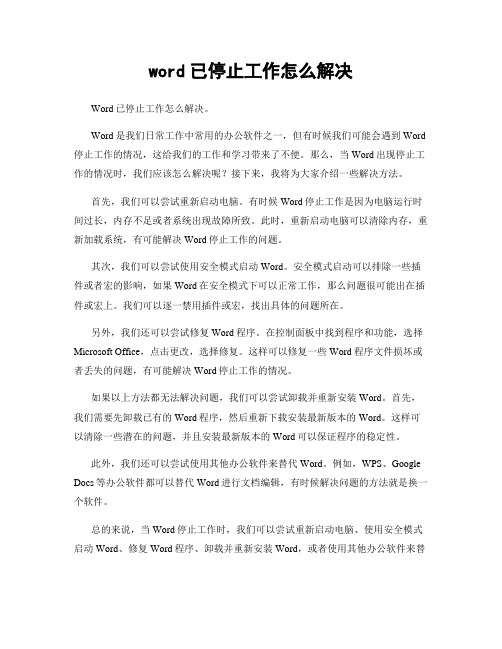
word已停止工作怎么解决Word已停止工作怎么解决。
Word是我们日常工作中常用的办公软件之一,但有时候我们可能会遇到Word 停止工作的情况,这给我们的工作和学习带来了不便。
那么,当Word出现停止工作的情况时,我们应该怎么解决呢?接下来,我将为大家介绍一些解决方法。
首先,我们可以尝试重新启动电脑。
有时候Word停止工作是因为电脑运行时间过长,内存不足或者系统出现故障所致。
此时,重新启动电脑可以清除内存,重新加载系统,有可能解决Word停止工作的问题。
其次,我们可以尝试使用安全模式启动Word。
安全模式启动可以排除一些插件或者宏的影响,如果Word在安全模式下可以正常工作,那么问题很可能出在插件或宏上。
我们可以逐一禁用插件或宏,找出具体的问题所在。
另外,我们还可以尝试修复Word程序。
在控制面板中找到程序和功能,选择Microsoft Office,点击更改,选择修复。
这样可以修复一些Word程序文件损坏或者丢失的问题,有可能解决Word停止工作的情况。
如果以上方法都无法解决问题,我们可以尝试卸载并重新安装Word。
首先,我们需要先卸载已有的Word程序,然后重新下载安装最新版本的Word。
这样可以清除一些潜在的问题,并且安装最新版本的Word可以保证程序的稳定性。
此外,我们还可以尝试使用其他办公软件来替代Word。
例如,WPS、Google Docs等办公软件都可以替代Word进行文档编辑,有时候解决问题的方法就是换一个软件。
总的来说,当Word停止工作时,我们可以尝试重新启动电脑、使用安全模式启动Word、修复Word程序、卸载并重新安装Word,或者使用其他办公软件来替代Word。
希望以上方法可以帮助大家解决Word停止工作的问题,让我们的工作和学习更加顺利高效。
MicrosoftOfficeWord已停止工作出现了一个问题导致程序停止正常工作

Microsoft Office Word 已停止工作出现了一个问题导致程序停止正常工作我中午问过了,但还没解决,估计现在人多,再问一次。
我按照网上说的方法四试过了,还是不行。
帮帮忙呀!截图是我中午问过的不要说卸载了,再重新安装。
我看网上说就算卸载了,还是有同样的问题。
而且我也不想卸载,就好是不卸载就能修复的方法。
•可能是模板出了问题,先删除模板试试。
快速删除模板的方法如下依次点:开始→运行,输入%appdata%\microsoft\templates 确定看到的文件全部删除,Normal.dot是WORD模板追问全部删除会有更大的问题吗?追答模板就像人的指甲,剪了会再长,只是模板比指甲长得更快,一边删除,马上就有了新的。
试试?按你说的,找到这5个,都要删吗?第一个文件夹也要?后面4个可以删除。
word提示“Microsoft Office Word已停止工作”终极解决方法步骤系统更新了几个补丁,提示重启,因为当时正在工作,就没有立即重启,开着WORD,后来出去一会儿,回来后发现已经自动重启了,打开WORD发现有两个保存的文件,打开一个继续工作,也不记得是保存的时候还是关闭的时候发现提示OFFICE WORD已停止工作。
系统更新了几个补丁,提示重启,因为当时正在工作,就没有立即重启,开着WORD,后来出去一会儿,回来后发现已经自动重启了,打开WORD发现有两个保存的文件,打开一个继续工作,也不记得是保存的时候还是关闭的时候发现提示OFFICE WORD已停止工作,鉴于MS软件的特点,我就重新打开呗,发现打不开了。
那就用打开并修复呗,这次打开是打开了,但是故障依旧。
前几天有个朋友,Word出现了异常的故障。
因为那个朋友是做办公室工作的,所以经常会用到一些办公方面的软件。
在使用了很多次Word以后,他的Word2003终于出现了错误提示:“Microsoft Office Word已停止工作”。
后来得知他经常关闭电脑的时候有个不好的习惯,从来不依次关闭应用程序,就这样直接将电脑关闭掉了。
- 1、下载文档前请自行甄别文档内容的完整性,平台不提供额外的编辑、内容补充、找答案等附加服务。
- 2、"仅部分预览"的文档,不可在线预览部分如存在完整性等问题,可反馈申请退款(可完整预览的文档不适用该条件!)。
- 3、如文档侵犯您的权益,请联系客服反馈,我们会尽快为您处理(人工客服工作时间:9:00-18:30)。
方法一、
1、按Win+R打开运行窗口,输入regedit命令后进入注册表编辑器
2、在打开的注册表编辑器中,依次展开以下注册项
HKEY_CURRENT_USERSoftwareMicrosoftOffice14.0Word与HKEY_LOCAL_MACHINESOFTWAREMicrosoftOfficeWordAddins;
3、将上面两个文件夹word和addins进行重命名,命名为word2,addins命名为addins2,保存后退出注册表即可。
方法二、
首先在win7系统桌面上双击计算机图标,打开计算后点击右上方的搜索框,如果是OFFICE 2007版本的输入为Normal.dotx,如果是OFFICE 2003版本的为Normal.dot进行自动搜寻名称包含Normal.dotx或Normal.dot的文件,搜索的结果可能有很多相似的文件,找到C:UsersAdministratorAppDataRoamingMicrosoftTemplates这个路径下面的Normal.dotx或Normal.dot的文件,然后将其删除即可。
方法三、
1、首先将所有Office相关程序先关闭掉,然后按Win+R打开运行窗口,输入regedit 命令后进入注册表编辑器;
2、在打开的注册表编辑器中,依次展开以下注册项HKEY_CURRENT_USERSoftwareMicrosoftOffice14.0Word与HKEY_LOCAL_MACHINESOFTWARE MicrosoftOfficeWordAddins;
3、然后将上述两个文件夹word和addins进行重命名,word命名为word1 ,addins命名为addins1,保存后退出注册表即可。
